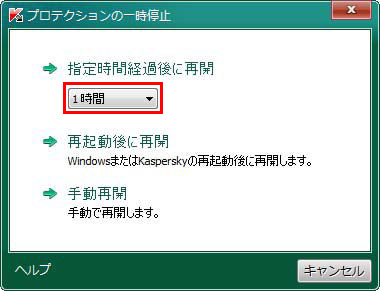[QA番号: 2651] [QA番号: 2651]
|
(更新日:2011/1/17) |
ファイアウォール機能を無効にする方法(カスペルスキーインターネットセキュリティ2011) |
|

| 「カスペルスキーインターネットセキュリティ2011」 のファイアウォール機能は
インストール時の初期設定で「有効」の状態になっています。
ファイアウォール機能を一時的に無効にするには、以下の2通りの方法があります。
いずれかの方法をおこなってください。
【方法1】「カスペルスキーインターネットセキュリティ2011」を終了する
【方法2】「プロテクション」機能を一時的に停止する
※重要※
「プロテクション」機能を有効にすることで、ご利用のパソコンをクラッカーの
攻撃やウイルス感染から保護できます。
設定が完了したら、再度「保護機能」を有効にしてください。
※「カスペルスキーインターネットセキュリティ2011」はジャストシステムの
製品です。バッファローでのお問合せおよびサポートはお受けしておりません。
あらかじめご了承ください。
設定方法に関する詳細なご質問はジャストシステムにお問い合せください。
| 【方法1】「カスペルスキーインターネットセキュリティ2011」を終了する方法 |
※「カスペルスキーインターネットセキュリティ2011」を終了すると、ファイアウォール機能のほか、
すべてのセキュリティ対策機能が停止します。
- 画面右下のタスクトレイ内に表示される
「カスペルスキーインターネットセキュリティ2011」アイコン を を
右クリックし、表示されるメニューから[終了]を選択します。
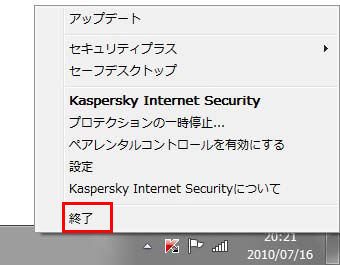
(C)株式会社ジャストシステム
- 画面右下のタスクトレイ内のアイコンがグレーに変わります。

(C)株式会社ジャストシステム
以上で操作は完了です。
※次の方法で「カスペルスキーインターネットセキュリティ2011」を再起動することができます。
- パソコンを再起動する。
- [スタート]-[(すべての)プログラム]-[Kaspersky Internet Security 2011]-
[Kaspersky Internet Security 2011]を選択する。
TOPへ戻る
| 【方法2】「プロテクション」機能を一時的に停止する方法 |
- 画面右下のタスクトレイ内に表示される
「カスペルスキーインターネットセキュリティ2011」アイコン( )を )を
右クリックし、表示されるメニューから[プロテクションの一時停止]をクリックします。
 ) )
(C)株式会社ジャストシステム
- 「プロテクション」機能を自動再開させるまでの期間をプルダウンメニューから
選択し(例.1時間)、[○○後に自動再開]をクリックします。
※[○○後に自動再開]の「○○」には、[一時停止する時間]で
指定した時間が表示されます。
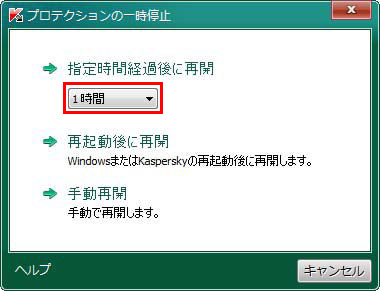
(C)株式会社ジャストシステム
- 画面右下のタスクトレイ内のアイコンがグレーに変わり、
「カスペルスキーインターネットセキュリティ2011」の保護機能が
停止されたことを確認します。

(C)株式会社ジャストシステム
以上で操作は完了です。
※「プロテクション」機能を有効に戻すには、上記のアイコンを右クリックし、
表示されるメニューから[プロテクションの再開]をクリックします。
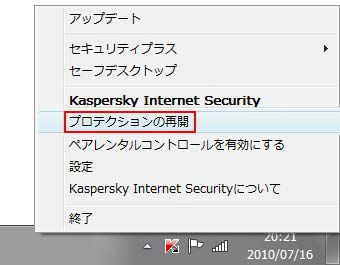
(C)株式会社ジャストシステム
『カスペルスキーインターネットセキュリティ2011』は、
株式会社ジャストシステムの著作物であり、
『カスペルスキーインターネットセキュリティ2011』にかかる著作権その他の権利は、
株式会社ジャストシステムおよび各権利者に帰属します。
TOPへ戻る
| |
|

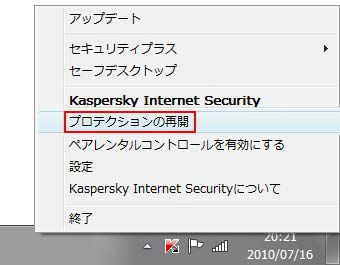

 を
を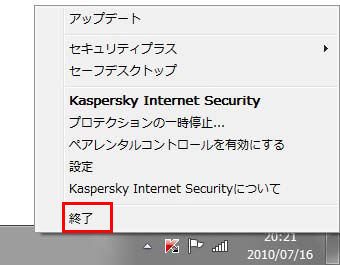

 )
)